如何在wps文档中文字下方加点?
相信很多小伙伴都有在使用wps,如果我们想要在其中的文字下方加点该怎么做呢?方法很简单,下面小编就来为大家介绍。
方法一:
1. 首先,在WPS中打开我们要进行操作的文档。

2. 接着,将文档中需要加点的文字选中。
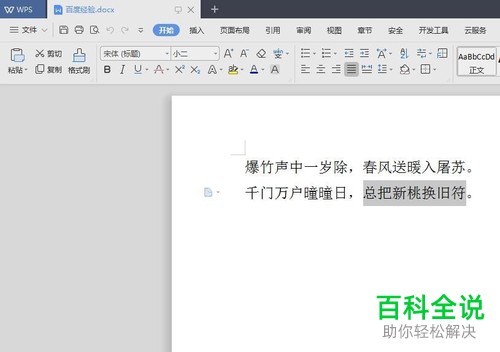
3. 点击页面上方的“开始”,在其下菜单栏中点击下图箭头所指处:
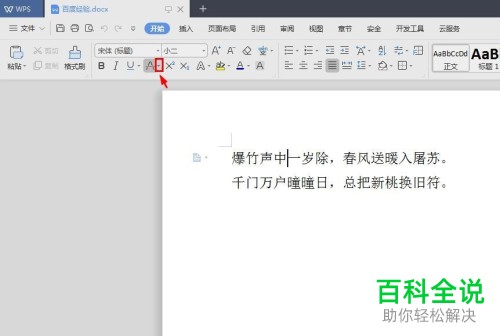
4. 在弹出选项中点击“着重号”,之后文字下方就会出现一个个黑点了。
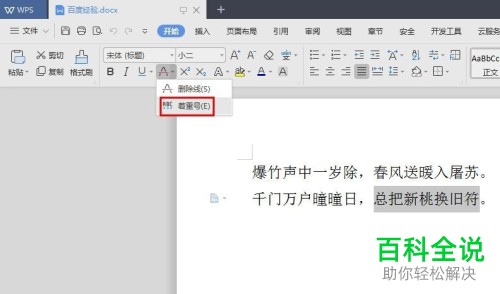
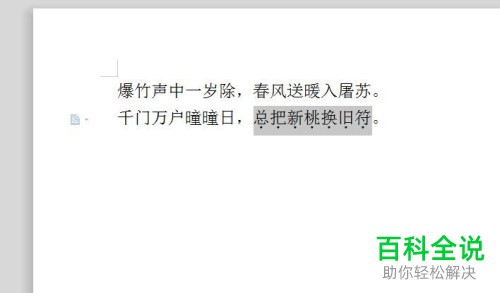
方法二:
1. 将文档中需要加点的文字选中后右键,在弹出选项中点击“字体”。
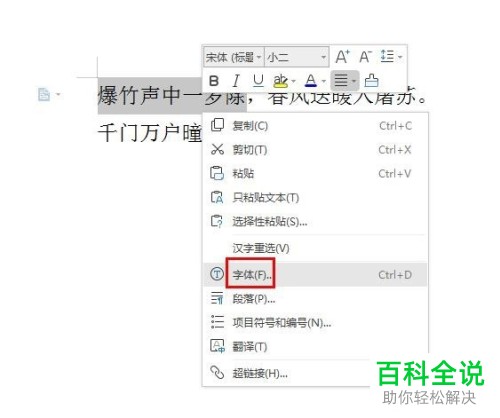
2. 打开字体窗口后,找到“所有文字”栏,将其下的“着重号”设置为“.”,然后点击“确定”。
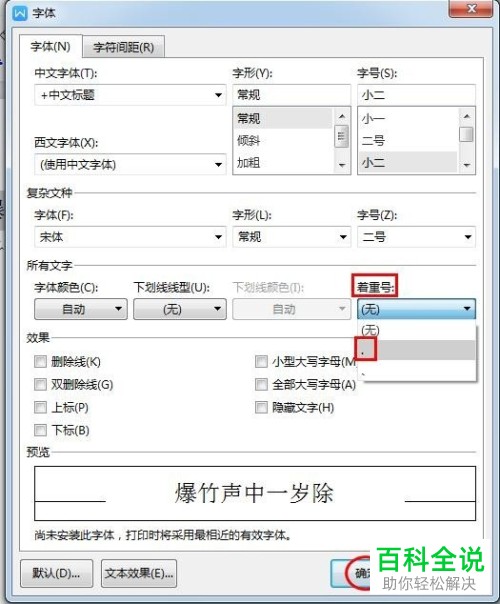
3. 最终效果如下图所示:
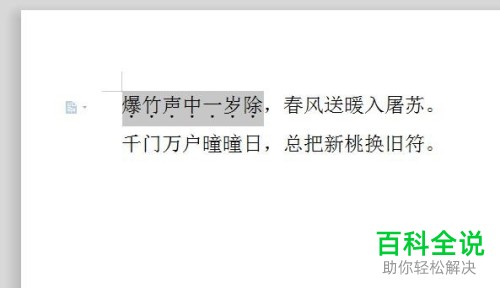
以上就是小编为大家介绍的在wps文档中文字下方加点的方法,希望能帮到你~
赞 (0)

